
php エディタ Zimo があなたのために答えます. Win7 システムをアップグレードした後に起動できないというよくある問題です。アップグレード プロセス中に、一部のエラーやシステム ファイルが失われ、システムが正常に起動できなくなる場合があります。この状況に対処する一般的な方法がいくつかあります。まず、システムに付属の「システム修復ツール」を使用するか、システム インストール ディスクを使用して修復するなど、システム修復ツールを使用してシステム ファイルを修復してみます。次に、「セーフ モード」を使用してシステムを起動し、システムの復元操作を実行してシステムを以前の状態に復元してみてください。上記の方法がうまくいかない場合は、システムを再インストールするか、専門家に対処してもらうことを検討することもできます。どの方法を選択する場合でも、損失を避けるために重要なデータを事前にバックアップする必要があります。上記の方法が問題の解決に役立つことを願っています。
アップグレード後に Win7 システムが起動できない場合はどうすればよいですか?
方法 1. システムをリセットします
1. win7 システムには自動復元ポイントがあります。起動中に問題が発生した場合は、コンピューターをシャットダウンして再起動し、F8 キーを押し続けます。キーボードのキー。
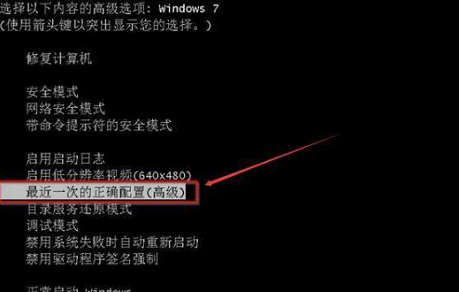
#2. コンピューターが [詳細起動オプション] に入るまで F8 キーを押し続け、キーボードの ↑↓ キーを押したまま、[前回正常起動時の構成を実行] を選択します。 Enterを押します。
3. この復元操作を実行すると、システムは正常に起動できるようになります。通常、正常に起動しない問題は解決されますが、これは数回確認されています。
方法 2. グラフィック カード ドライバーを無効にする
1. win7 システムの更新サービスがオフになっていない場合、システムは対応するドライバーとパッチを更新してインストールします。バックグラウンドが原因で起動できない場合があります。更新されたグラフィック カード ドライバーに互換性がない場合、Win7 が正常に起動できなくなります。解決策は、起動時に F8 キーを押して、詳細な起動オプションを入力することです。
2. 詳細な起動オプションを入力した後、キーボードの ↑↓ キーを押したまま「セーフ モード」を選択し、Enter キーを押してセーフ モードに入ります。

#3. システムに入ったら、[コンピューター] - [管理] - [デバイス マネージャー] を右クリックし、そこにあるディスプレイ アダプターを見つけて、マウスを右クリックして無効にします。
以上がアップグレード後に Win7 システムを起動できない場合はどうすればよいですか? win7システムが起動できない場合はどうすればよいですか?の詳細内容です。詳細については、PHP 中国語 Web サイトの他の関連記事を参照してください。